
เริ่มต้นด้วยสวิตช์ Nintendo อัปเดตระบบเวอร์ชัน 11.0.0 ตอนนี้คุณสามารถถ่ายโอนภาพหน้าจอของเกมและซอฟต์แวร์ทั้งหมดของคุณผ่านสายเคเบิล USB-C ไปยังคอมพิวเตอร์ Windows ที่ใช้งานร่วมกันได้ นี่คือวิธีการทำ
ความต้องการ
ก่อนอื่นให้แน่ใจว่าสวิตช์ Nintendo ของคุณคือ อัปเดตเป็นระบบ 11.0.0 . ในการทำเช่นนั้นเปิดการตั้งค่าระบบนำทางไปยัง "ระบบ" และเลือก "การอัพเดตระบบ"
ที่เกี่ยวข้อง: วิธีอัปเดตสวิตช์ Nintendo ของคุณ
นอกจากนี้คุณยังต้องการสาย USB-A ถึง USB-C ที่เข้ากันได้กับ USB-C ที่คุณสามารถเสียบเข้ากับขั้วต่อได้โดยตรงที่ด้านล่างของสวิตช์ สายเคเบิลจะต้องใช้สายสำหรับการถ่ายโอนข้อมูลไม่ใช่แค่การชาร์จ โปรดทราบว่าเทคนิคการถ่ายโอนนี้ไม่ทำงานผ่านพอร์ต USB ที่อยู่บน Dock สวิตช์

ในที่สุดคุณจะต้องใช้ Windows PC สำหรับการถ่ายโอนไปทำงาน Nintendo กล่าวว่า คอมพิวเตอร์ต้องสนับสนุนโปรโตคอลการถ่ายโอนสื่อ (MTP) . Windows 10 PCS ทั้งหมดรวมถึงการสนับสนุนสำหรับสิ่งนี้
ปัจจุบันฟังก์ชั่นการคัดลอก USB ของสวิตช์ไม่ทำงานบน Mac ออกจากกล่องแม้ว่าอาจมีการเปลี่ยนแปลงด้วยการอัปเดตในอนาคต มีรายงานว่า การถ่ายโอนไฟล์ Android อาจทำงานได้ ในขณะเดียวกันผู้ใช้ Mac สามารถทำได้ ถ่ายโอนภาพหน้าจอด้วยการ์ด microSD .
ที่เกี่ยวข้อง: วิธีการถ่ายโอนภาพหน้าจอจากสวิตช์ Nintendo ไปยังคอมพิวเตอร์
วิธีการถ่ายโอนสวิตช์สวิตช์และวิดีโอไปยังพีซีผ่านสาย USB
ขั้นแรกให้เสียบปลายด้านหนึ่งของสาย USB ของคุณเข้ากับพอร์ต USB-C ที่ด้านล่างของสวิตช์จากนั้นเสียบปลายอีกด้านเข้ากับพอร์ต USB ที่มีอยู่บนพีซี Windows ของคุณ พีซีของคุณควรรู้จักสวิตช์เป็นอุปกรณ์ USB และตั้งค่าโดยอัตโนมัติ
บนหน้าจอสวิตช์หน้าแรกให้เลือกไอคอนการตั้งค่าซึ่งดูเหมือนเกียร์

ในการตั้งค่าระบบให้เลือก "การจัดการข้อมูล" จากเมนูแถบด้านข้าง

ใน "การจัดการข้อมูล" เลือก "จัดการสกรีนช็อตและวิดีโอ"

ใน "จัดการสกรีนช็อตและวิดีโอ" เลือก "คัดลอกไปยังคอมพิวเตอร์ผ่านการเชื่อมต่อ USB"

สวิตช์จะพยายามเชื่อมต่อกับพีซีของคุณ หากความพยายามประสบความสำเร็จคุณจะเห็นข้อความ "เชื่อมต่อกับคอมพิวเตอร์"

บนพีซี Windows 10 ของคุณให้ไปที่ "พีซีนี้" ใน File Explorer และเลือก "Nintendo Switch" ซึ่งคุณจะพบหมวดหมู่ "อุปกรณ์และไดรฟ์"
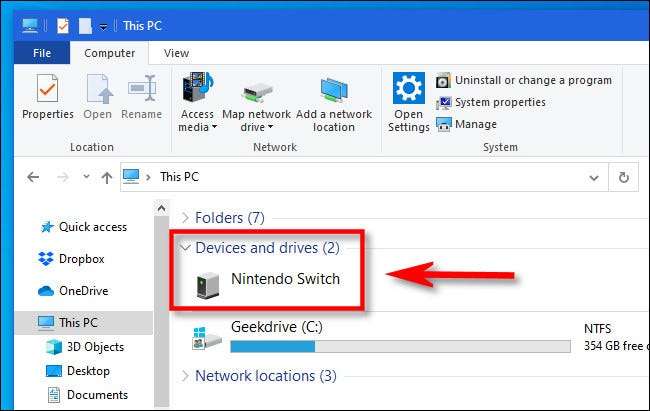
ข้างในคุณจะพบโฟลเดอร์ที่เรียกว่า "อัลบั้ม" เปิดที่แล้วคุณจะเห็นรายการภาพหน้าจอและวิดีโอทั้งหมดของคุณในโฟลเดอร์แยกต่างหากเรียงลำดับตามชื่อซอฟต์แวร์

หากคุณเปิดหนึ่งในโฟลเดอร์เหล่านี้คุณจะเห็นภาพและวิดีโอที่คุณถ่ายไว้สำหรับเกมหรือแอปพลิเคชันซอฟต์แวร์ในอดีตโดยแต่ละภาพหรือวิดีโอที่เก็บไว้เป็นไฟล์แยกต่างหาก
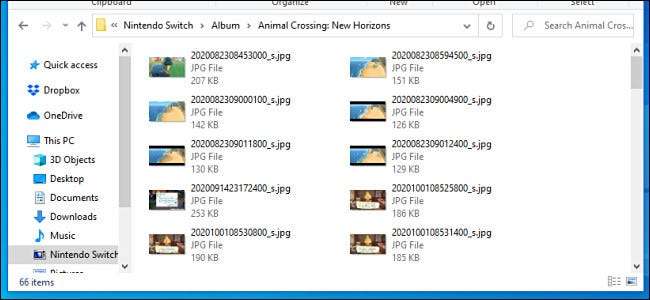
ในการคัดลอกไฟล์มากกว่านี้คุณสามารถลากและวางไฟล์หรือโฟลเดอร์ไปยังตำแหน่งใด ๆ บนพีซีของคุณรวมถึงเดสก์ท็อปของคุณ หากคุณต้องการเลือกโฟลเดอร์ทั้งหมดในครั้งเดียวกด CTRL + A
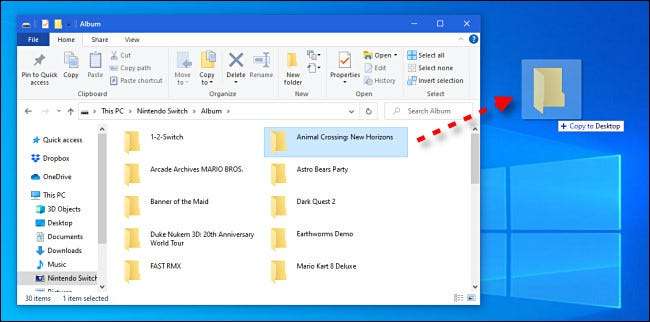
เมื่อคุณถ่ายโอนภาพหน้าจอและวิดีโอเสร็จแล้วให้แตะปุ่ม "ยกเลิกการเชื่อมต่อ" บนหน้าจอสวิตช์ของคุณแล้วถอดปลั๊กสาย USB
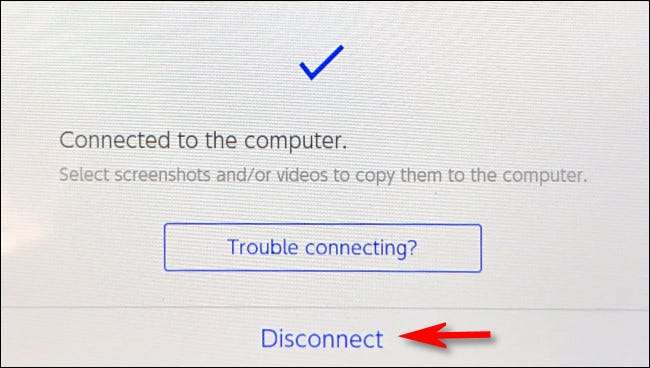
หากการเชื่อมต่อ USB ไม่ทำงานด้วยเหตุผลบางอย่างก็เป็นไปได้เช่นกัน ถ่ายโอนสวิตช์สวิทช์และวิดีโอโดยใช้การ์ด microSD . ขอให้โชคดี!
ที่เกี่ยวข้อง: วิธีการถ่ายโอนภาพหน้าจอจากสวิตช์ Nintendo ไปยังคอมพิวเตอร์







